
Bu yazılım, sürücülerinizi çalışır durumda tutar, böylece sizi yaygın bilgisayar hatalarından ve donanım arızalarından korur. Tüm sürücülerinizi şimdi 3 kolay adımda kontrol edin:
- DriverFix'i indirin (doğrulanmış indirme dosyası).
- Tıklayın Taramayı Başlat tüm sorunlu sürücüleri bulmak için.
- Tıklayın Sürücüleri güncelle yeni sürümleri almak ve sistem arızalarını önlemek için.
- DriverFix tarafından indirildi 0 okuyucular bu ay
Makinenizi kurmayı bitirdiniz, şimdi bağlantıyı başlatmaya çalışıyorsunuz ancak aşağıdaki hatayı alıyorsunuz Microsoft destek sunucusuna bağlanırken bir sorun oluştu.
Bu, kararsız bir ağ bağlantısından kaynaklanabilir. Ancak çoğu zaman, makinenizi yeniden başlatma bekleme durumunda bırakan son yazılım değişiklikleriyle ilgilidir. Ve yeniden başlatmak pek işe yaramıyor gibi görünüyor.
Nasıl düzeltilir Microsoft destek sunucusuna bağlanırken bir sorun oluştu hatası?
- Kayıt defteri düzenleme
- Uzak masaüstü çözümü
- Bağlantı noktası numarasını değiştir
- Ağ bağdaştırıcınızın 802.1 modunu devre dışı bırakın
1. Kayıt defteri düzenleme
Düzeltmek Microsoft destek sunucusuna bağlanırken bir sorun oluştuhata, aşağıdakileri yaparak kayıt defterinizde birkaç değişiklik yapmanız gerekebilir:
- İlk olarak, tıklayın Başlat ve tıklayın Çalıştırmak, yazın regeditve ardından TAMAM MI.
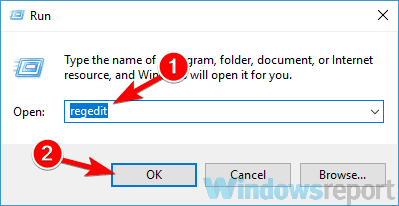
- Bulun ve ardından aşağıdaki kayıt defteri alt anahtarını seçmek için tıklayın:
-
HKEY_LOCAL_MACHINE\SYSTEM\CurrentControlSet\Kontrol\Oturum Yöneticisi.
-
- Alt anahtarı seçtikten sonra sağ tıklayın Bekleyen DosyaYeniden Adlandırİşlemlerve ardından Sil.
- Aşağıdaki kayıt defteri alt anahtarını bulun ve üzerine tıklayın:
-
HKEY_LOCAL_MACHINE\SOFTWARE\Microsoft\Windows\CurrentVersion\WindowsUpdate\Otomatik Güncelleme.
-
- Bu anahtarı seçtikten sonra sağ tıklayın Yeniden BaşlatmaGereklive ardından Sil.
- İçinde Dosya menü bölümü, üzerine tıklayın çıkış çıkmak için Kayıt düzenleyici.
- Makinenizi yeniden başlatın.
2. Uzak masaüstü çözümü
Bu düzeltme, bir uzak masaüstü sunucusu kullanmanız durumunda çalışır ve Microsoft destek sunucusuna bağlanırken bir sorun oluştu hata.
- Tıklayın Başlat, sonra şuraya git Yönetim araçları ve Bilgisayar Yönetimini Aç.
- Konsol bölümünde, Yerel Kullanıcılar ve Gruplar sekme.
- Ayrıntılar sekmesinde, Gruplar.
- Tıklamak Uzak Masaüstü Kullanıcılarıve ardından Ekle.
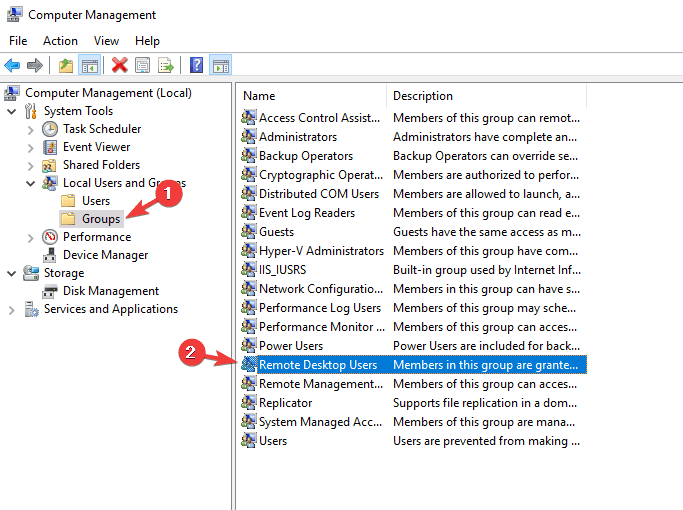
- İçinde Kullanıcıları Seçin iletişim kutusu, tıklayın Konumlar Arama konumunu belirtmek için
- Tıklamak Nesne Türleri Aramak istediğiniz nesne türlerini belirtmek için
- Eklemek istediğiniz adı yazın Seçilecek nesne adlarını girin Kutu.
- Tıklamak İsimleri Kontrol Et.
- Adı bulduğunuzda, tıklayın TAMAM MI.
Gizli Yönetici hesabını etkinleştirmek ister misiniz? Bunu bu basit numarayla yapın!
3. Bağlantı noktası numarasını değiştir

Bağlantı noktası numaranızı değiştirmek için önce sunucunuzda boş bir bağlantı noktası seçmeniz gerekir.
- Tür regedit Arama kutusuna basın ve Giriş.
- Aşağıdaki kayıt defteri alt anahtarına gidin:
HKEY_LOCAL_MACHINE\System\CurrentControlSet\Control\Terminal Server\WinStations\RDP-Tcp\PortNumber
- Tıklamak Düzenle ve seçin değiştirve ardından Ondalık.
- Yeni bağlantı noktası numarasını yazın ve ardından TAMAM MI.
- Düzenleyiciyi kapatın ve makinenizi yeniden başlatın.
4. Ağ bağdaştırıcınızın 802.1 modunu devre dışı bırakın
- Klavyenizde, tuşuna basın Windows logosu tuşu +Xtuşuna basın, ardından seçin Aygıt Yöneticisi.
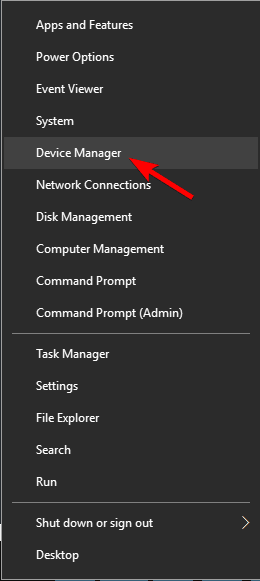
- Tıklamak Ağ bağdaştırıcıları, ardından ağ bağdaştırıcınıza sağ tıklayın ve Özellikleri.
- Tıkla ileri bölümüne gidin, ardından 802.1 1n Modu'na tıklayın ve Değer için devre dışı.
- Tıklayın TAMAM MI, ve hepiniz hazırsınız.
İşte, bunlar düzeltmek için deneyebileceğiniz bazı çözümler. Microsoft destek sunucusuna bağlanırken bir sorun oluştu hata. Bu çözümler işinize yaradıysa, aşağıdaki yorum bölümünde bize bildirmekten çekinmeyin.
KONTROL ETMEK İÇİN İLGİLİ HİKAYELER:
- Windows 10 güncellemelerini engelleyen DNS sunucusu sorunları düzeltildi
- 2019'da Windows Server şifresini sıfırlamak için en iyi 5 yazılım
- 2019 için SQL Server ile en iyi 8 Windows barındırma


